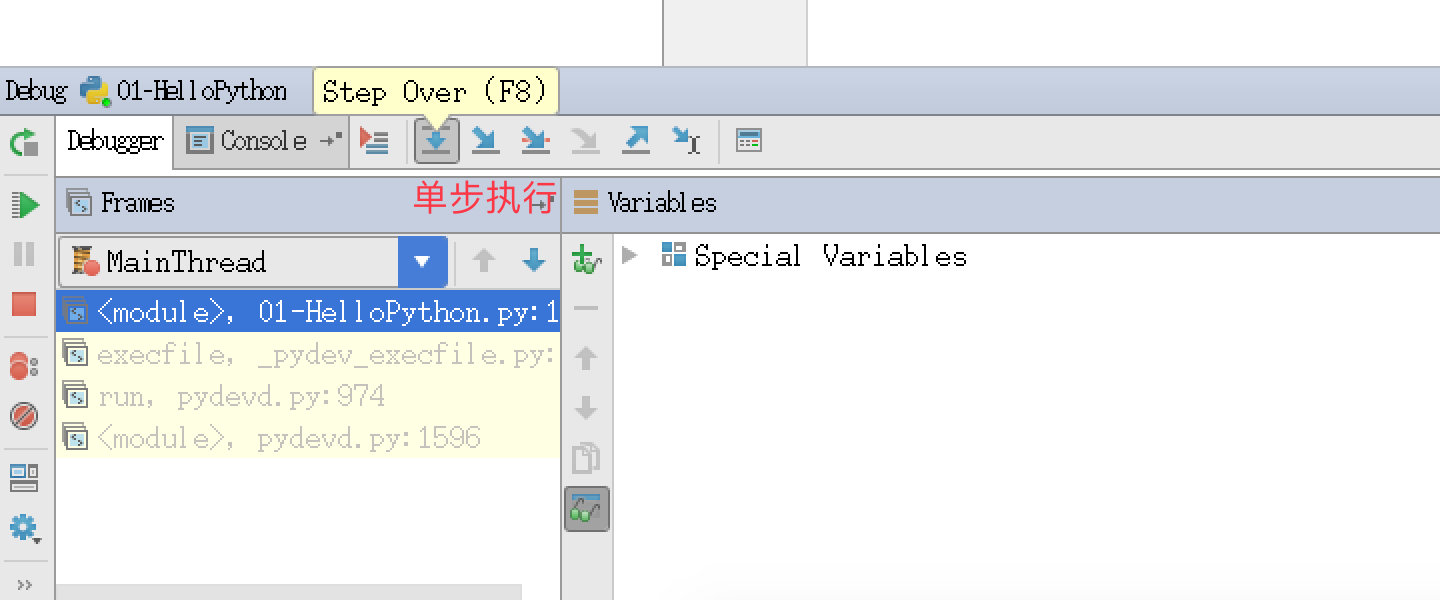01. 第一個 程式 1.1 Python 源程式的基本概念 1. Python 源程式就是 一個特殊格式的文本文件 ,可以 使用任意文本編輯軟體 做 的開發 2. Python 程式的 文件擴展名 通常都是 1.2 演練步驟 在桌面下,新建 目錄 在 目錄下新建 文件 使用 gedit 編輯 並且 ...
01. 第一個 HelloPython 程式
1.1 Python 源程式的基本概念
- Python 源程式就是一個特殊格式的文本文件,可以使用任意文本編輯軟體做
Python的開發 - Python 程式的 文件擴展名 通常都是
.py
1.2 演練步驟
- 在桌面下,新建
認識Python目錄 - 在
認識Python目錄下新建01-HelloPython.py文件 - 使用 gedit 編輯
01-HelloPython.py並且輸入以下內容:
print("hello python")
print("hello world")- 在終端中輸入以下命令執行
01-HelloPython.py
$ python 01-HelloPython.py
python中我們學習的第一個 函數
1.3 演練擴展 —— 認識錯誤(BUG)
關於錯誤
- 編寫的程式不能正常執行,或者執行的結果不是我們期望的
- 俗稱
BUG,是程式員在開發時非常常見的,初學者常見錯誤的原因包括:- 手誤
- 對已經學習過的知識理解還存在不足
- 對語言還有需要學習和提升的內容
- 在學習語言時,不僅要學會語言的語法,而且還要學會如何認識錯誤和解決錯誤的方法
每一個程式員都是在不斷地修改錯誤中成長的
第一個演練中的常見錯誤
- 1> 手誤,例如使用
pirnt("Hello world")
NameError: name 'pirnt' is not defined
名稱錯誤:'pirnt' 名字沒有定義- 2> 將多條
print寫在一行
SyntaxError: invalid syntax
語法錯誤:語法無效每行代碼負責完成一個動作
- 3> 縮進錯誤
IndentationError: unexpected indent
縮進錯誤:不期望出現的縮進
- Python 是一個格式非常嚴格的程式設計語言
- 目前而言,大家記住每行代碼前面都不要增加空格
- 4> python 2.x 預設不支持中文
目前市場上有兩個 Python 的版本並存著,分別是 Python 2.x 和 Python 3.x
- Python 2.x 預設不支持中文,具體原因,等到介紹 字元編碼 時給大家講解
- Python 2.x 的解釋器名稱是 python
- Python 3.x 的解釋器名稱是 python3
SyntaxError: Non-ASCII character '\xe4' in file 01-HelloPython.py on line 3,
but no encoding declared;
see http://python.org/dev/peps/pep-0263/ for details
語法錯誤: 在 01-HelloPython.py 中第 3 行出現了非 ASCII 字元 '\xe4',但是沒有聲明文件編碼
請訪問 http://python.org/dev/peps/pep-0263/ 瞭解詳細信息
ASCII字元只包含256個字元,不支持中文- 有關字元編碼的問題,後續會講
單詞列表
* error 錯誤
* name 名字
* defined 已經定義
* syntax 語法
* invalid 無效
* Indentation 索引
* unexpected 意外的,不期望的
* character 字元
* line 行
* encoding 編碼
* declared 聲明
* details 細節,詳細信息
* ASCII 一種字元編碼02. Python 2.x 與 3.x 版本簡介
目前市場上有兩個 Python 的版本並存著,分別是 Python 2.x 和 Python 3.x
新的 Python 程式建議使用
Python 3.0版本的語法
- Python 2.x 是 過去的版本
- 解釋器名稱是 python
- Python 3.x 是 現在和未來 主流的版本
- 解釋器名稱是 python3
- 相對於
Python的早期版本,這是一個 較大的升級 - 為了不帶入過多的累贅,
Python 3.0在設計的時候 沒有考慮向下相容- 許多早期
Python版本設計的程式都無法在Python 3.0上正常執行
- 許多早期
- Python 3.0 發佈於 2008 年
- 到目前為止,Python 3.0 的穩定版本已經有很多年了
- Python 3.3 發佈於 2012
- Python 3.4 發佈於 2014
- Python 3.5 發佈於 2015
- Python 3.6 發佈於 2016
- 為了照顧現有的程式,官方提供了一個過渡版本 —— Python 2.6
- 基本使用了
Python 2.x的語法和庫 - 同時考慮了向
Python 3.0的遷移,允許使用部分Python 3.0的語法與函數 - 2010 年中推出的
Python 2.7被確定為 最後一個Python 2.x 版本
- 基本使用了
提示:如果開發時,無法立即使用 Python 3.0(還有極少的第三方庫不支持 3.0 的語法),建議
- 先使用
Python 3.0版本進行開發- 然後使用
Python 2.6、Python 2.7來執行,並且做一些相容性的處理
03. 執行 Python 程式的三種方式
3.1. 解釋器 python / python3
Python 的解釋器
# 使用 python 2.x 解釋器
$ python xxx.py
# 使用 python 3.x 解釋器
$ python3 xxx.py其他解釋器(知道)
Python 的解釋器 如今有多個語言的實現,包括:
CPython—— 官方版本的 C 語言實現Jython—— 可以運行在 Java 平臺IronPython—— 可以運行在 .NET 和 Mono 平臺PyPy—— Python 實現的,支持 JIT 即時編譯
3.2. 互動式運行 Python 程式
- 直接在終端中運行解釋器,而不輸入要執行的文件名
- 在 Python 的
Shell中直接輸入 Python 的代碼,會立即看到程式執行結果
1) 互動式運行 Python 的優缺點
優點
- 適合於學習/驗證 Python 語法或者局部代碼
缺點
- 代碼不能保存
- 不適合運行太大的程式
2) 退出 官方的解釋器
1> 直接輸入 exit()
>>> exit()2> 使用熱鍵退出
在 python 解釋器中,按熱鍵 ctrl + d 可以退出解釋器

3) IPython
- IPython 中 的 “I” 代表 交互 interactive
特點
- IPython 是一個 python 的 互動式 shell,比預設的
python shell好用得多- 支持自動補全
- 自動縮進
- 支持
bash shell命令 - 內置了許多很有用的功能和函數
- IPython 是基於 BSD 開源的
版本
- Python 2.x 使用的解釋器是 ipython
Python 3.x 使用的解釋器是 ipython3
要退出解釋器可以有以下兩種方式:
1> 直接輸入 exit
In [1]: exit2> 使用熱鍵退出
在 IPython 解釋器中,按熱鍵 ctrl + d,IPython 會詢問是否退出解釋器
IPython 的安裝
$ sudo apt install ipython3.3. Python 的 IDE —— PyCharm
1) 集成開發環境(IDE)
集成開發環境(IDE,Integrated Development Environment)—— 集成了開發軟體需要的所有工具,一般包括以下工具:
- 圖形用戶界面
- 代碼編輯器(支持 代碼補全/自動縮進)
- 編譯器/解釋器
- 調試器(斷點/單步執行)
- ……
2)PyCharm 介紹
PyCharm是 Python 的一款非常優秀的集成開發環境PyCharm除了具有一般 IDE 所必備功能外,還可以在Windows、Linux、macOS下使用PyCharm適合開發大型項目- 一個項目通常會包含 很多源文件
- 每個 源文件 的代碼行數是有限的,通常在幾百行之內
- 每個 源文件 各司其職,共同完成複雜的業務功能
3)PyCharm 快速體驗
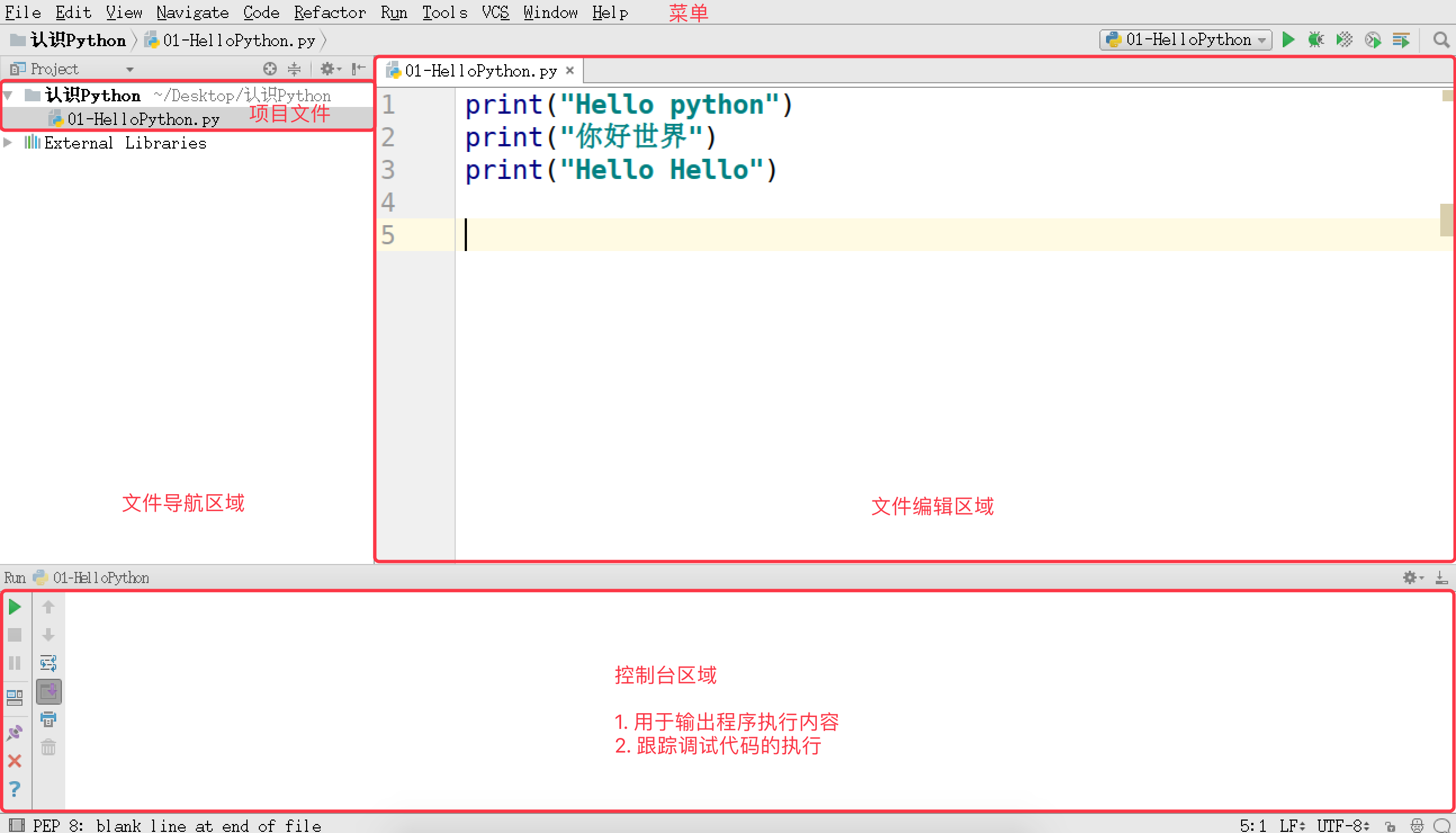
- 文件導航區域 能夠 瀏覽/定位/打開 項目文件
- 文件編輯區域 能夠 編輯 當前打開的文件
- 控制台區域 能夠:
- 輸出程式執行內容
- 跟蹤調試代碼的執行
- 右上角的 工具欄 能夠 執行(SHIFT + F10) / 調試(SHIFT + F9) 代碼
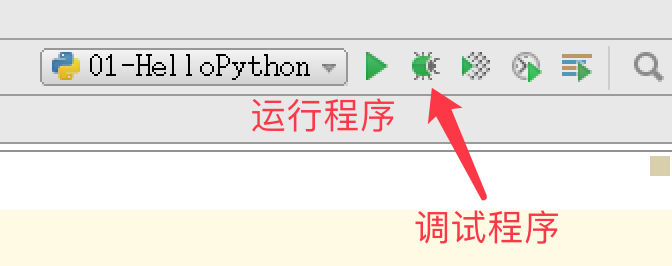
- 通過控制臺上方的單步執行按鈕(F8),可以單步執行代碼